交付第一个应用
开始之前,请确认你已完成 KubeVela 的安装,参考 安装指导文档
欢迎使用 KubeVela, 在该章节中你可以学习到使用 KubeVela 部署一个基础的应用。
通过 CLI 部署应用
下面给出了一个经典的 OAM 应用定义,它包括了一个无状态服务组件和运维特征,三个部署策略和工作流步骤。此应用描述的含义是将一个服务部署到两个目标命名空间,并且在第一个目标部署完成后等待人工审核后部署到第二个目标,且在第二个目标时部署2个实例。
apiVersion: core.oam.dev/v1beta1
kind: Application
metadata:
name: first-vela-app
spec:
components:
- name: express-server
type: webservice
properties:
image: oamdev/hello-world
ports:
- port: 8000
expose: true
traits:
- type: scaler
properties:
replicas: 1
policies:
- name: target-default
type: topology
properties:
# local 集群即 Kubevela 所在的集群
clusters: ["local"]
namespace: "default"
- name: target-prod
type: topology
properties:
clusters: ["local"]
# 此命名空间需要在应用部署前完成创建
namespace: "prod"
- name: deploy-ha
type: override
properties:
components:
- type: webservice
traits:
- type: scaler
properties:
replicas: 2
workflow:
steps:
- name: deploy2default
type: deploy
properties:
policies: ["target-default"]
- name: manual-approval
type: suspend
- name: deploy2prod
type: deploy
properties:
policies: ["target-prod", "deploy-ha"]
- 开始应用部署
# 此命令用于在管控集群创建命名空间
vela env init prod --namespace prod
期望输出
environment prod with namespace prod created
vela up -f https://kubevela.net/example/applications/first-app.yaml
需要注意的是需要你的部署环境可以正常获取
oamdev/hello-world镜像
期望输出
Applying an application in vela K8s object format...
I0516 15:45:18.123356 27156 apply.go:107] "creating object" name="first-vela-app" resource="core.oam.dev/v1beta1, Kind=Application"
✅ App has been deployed 🚀🚀🚀
Port forward: vela port-forward first-vela-app
SSH: vela exec first-vela-app
Logging: vela logs first-vela-app
App status: vela status first-vela-app
Endpoint: vela status first-vela-app --endpoint
Application prod/first-vela-app applied.
- 查看部署状态
vela status first-vela-app
期望输出
About:
Name: first-vela-app
Namespace: prod
Created at: 2022-05-16 15:45:18 +0800 CST
Status: workflowSuspending
Workflow:
...
Services:
- Name: express-server
Cluster: local Namespace: default
Type: webservice
Healthy Ready:1/1
Traits:
✅ scaler
正常情况下应用完成第一个目标部署后进入暂停状态(workflowSuspending)。
- 人工审核,批准应用进入第二个目标部署
vela workflow resume first-vela-app
- 通过下述方式来访问该应用
$ vela port-forward first-vela-app 8000:8000
上述命令将创建本地代理并打开本地浏览器,你可以查看到如下内容:
期望输出
<xmp>
Hello KubeVela! Make shipping applications more enjoyable.
...snip...
恭喜,至此你已经完成了首个 KubeVela 应用的部署流程,下面我们介绍通过 UI 控制台查看和管理应用。
基于 UI 管理应用
如果你已完成 VelaUX 安装, 你可以通过 UI 来管理和可视化应用。
本地测试模式下通过下述命令即可打开 UI 界面。
vela port-forward addon-velaux -n vela-system 8080:80
UI 控制台需要用户认证,默认的账号是: admin 密码是: VelaUX12345。
首次登录后会进入修改密码和设置邮箱流程,请正确设置你的企业邮箱(后期不可修改)和谨记修改后的密码。
- 查看第一个应用的部署拓扑图
通过 CLI 部署的应用会自动同步到 UI 侧,你可以进入应用页面查看到应用的相关可视化状态,比如:资源拓扑图,实例等。
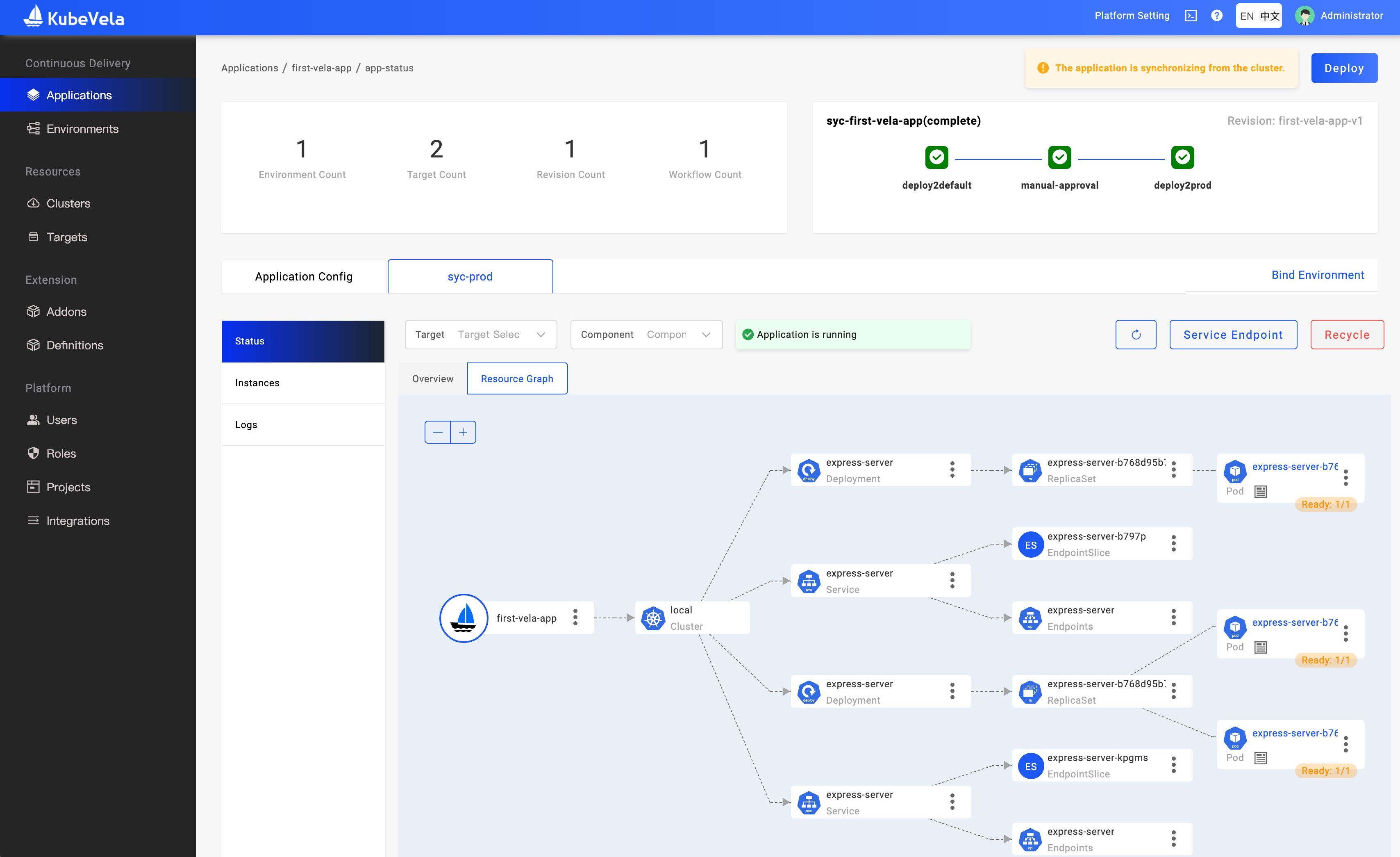
KubeVela 的 UI 控制台跟底层的控制器使用了不同的元数据存储,它的架构类似企业的 PaaS 模式,UI 控制台(velaux)在上层使用数据库作为元数据存储而非依赖底层集群的 etcd。
默认情况下,CLI 操作的应用会自动同步到 UI 控制台的元数据中,但是一旦你通过 UI 界面做应用部署的操作,应用元数据的自动同步就会停止。接下来你依旧可以用 CLI 去管理应用,并且修改的差异可以在 UI 控制台上查看。但是我们不建议你同时通过 CLI 和 UI 去管理应用。
如果 CLI 操作的应用的命名空间已经在 UI 中指向了对应的环境,那么该应用被会自动同步到 UI 中环境关联的项目中。否则,应用会被同步到默认项目中。 如果你希望指定应用被同步到 UI 控制台的哪个项目中,请参考 创建项目关联的环境。
总体而言,如果你的场景更倾向于使用 CLI/YAML/GitOps,那么我们建议你直接管理 application CRD,将 UI 控制台当成看板使用。如果你喜欢通过 UI 控制台管理,那就保持行为的一致,基于 UI 提供的方式:界面、API 和 Webhook 来执行部署。
清理
vela delete first-vela-app
期望输出
Deleting Application "first-vela-app"
app "first-vela-app" deleted from namespace "prod"
处于同步状态的应用,如果通过 CLI 删除后,UI 侧的应用同步删除。